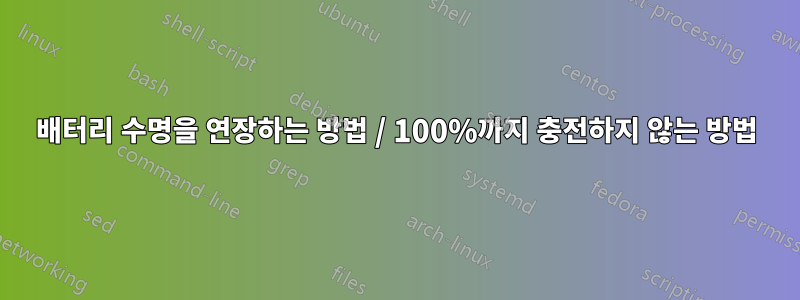
인터넷에서 재충전이 필요하기 전에 배터리 수명을 연장하는 방법에 대한 Windows 설정에 대한 많은 스레드를 발견했습니다.
하지만 이것은 배터리 수명을 늘리는 방법에 관한 것입니다.
또한 Windows 7 및 사용자 정의 소프트웨어에 대한 설정이 포함된 스레드가 많이 있습니다.
여기서 질문은 다음과 같습니다.
운영 체제 Windwos 10을 사용하여 배터리 수명을 늘리는 방법은 무엇입니까? 소프트웨어를 설치해야 합니까, 아니면 Windows 10 설정을 사용하여 동작을 변경할 수 있습니까?
예: 특정 비율 이후 충전 중지 / 100%까지 충전하지 않음
편집/예:
충전된 노트북이 있고 30분 동안 회의에 참석한다고 가정해 보겠습니다.
그러면 노트북이 충전됩니다.
2시간 동안 또 다른 회의를 마친 후 노트북은 동일한 셀을 다시 충전합니다.
노트북은 배터리가 60% 미만이면 충전을 시작하고, 80%가 되면 멈추면 더 좋지 않을까요? (사무실 라이브로 가정)
답변1
운영 체제 Windwos 10을 사용하여 배터리 수명을 늘리는 방법은 무엇입니까?
Windows 10부터 휴대용 컴퓨터 전원 제어에 대한 현재 기술 표준(예:ACPI최신 UEFI 기반 사양)은 불가능합니다. 이건 불행한 일이야배터리 충전 수준을 제한하면 얻을 수 있는 이점이 잘 문서화되어 있기 때문입니다.(냉소적으로, 컴퓨터 제조업체는 새 배터리를 구입할 정도로 낡은 배터리를 판매하려는 비뚤어진 인센티브를 가지고 있다는 점을 명심하십시오. 또한 3년 또는 심지어 5년 보증이 제공되는 많은 노트북은 특히 리튬 이온 배터리를 제외한다는 점에 유의하십시오. 사용자가 수리할 수 없는 내부 배터리인 경우에도 배터리를 포장하거나 훨씬 짧은 보증 기간을 제공하십시오.
소프트웨어를 설치해야 합니까, 아니면 Windows 10 설정을 사용하여 동작을 변경할 수 있습니까? 예: 특정 비율 이후 충전 중지/100%까지 충전하지 않음
컴퓨터의 배터리 충전기 컨트롤러 하드웨어가 운영 체제와 완전히 독립적으로 작동하기 때문에 Windows 내에서는 불가능합니다. 이는 종종 노트북의 DC 잭에서 내부 리튬 이온으로 직접 연결되는 간단한 전자 연결이며, 상품으로만 보호됩니다. 과충전(예: 100% 초과) 및 과열 보호 회로 - OS 또는 EFI 펌웨어에서 반드시 구성할 수 있는 것은 아닙니다. 노트북이 연결되어 있으면 전원이 꺼진 상태에서도 배터리를 100% 충전한다는 점을 기억하세요(따라서 OS는 말 그대로 배터리 충전을 제한할 방법이 없습니다).
즉, 일부 노트북 제조업체에서는하다다음과 같은 도구를 제공합니다.하다배터리 충전 하드웨어를 구성할 수 있습니다. 2006년의 오래된 Toshiba Tecra 노트북과 2010년의 Sony Vaio 노트북 모두 충전 제한기를 구성하는 "배터리 상태"/ "배터리 관리" 유틸리티 프로그램이 있었는데, 정말 좋았습니다.
Microsoft나 다른 OS 공급업체 또는 시민 의식을 지닌 EFI 포럼 회원이 배터리 충전 제한 제안을 옹호하기로 결정할 때까지 우리가 할 수 있는 최선은 배터리 충전을 수동으로 모니터링하고 충전기/도킹 스테이션을 물리적으로 분리하거나 끄는 것입니다. 합리적인 한도를 초과하는 경우. 쉽게 자동화할 수 없다는 점은 실망스럽습니다.
답변2
과학적 연구에 따르면 긴 수명을 위한 최적의 배터리 충전율은 50%, 온도는 화씨 60도입니다. 50%는 데스크탑 대신 노트북을 사용하고 배터리를 거의 사용하지 않는 사람에게 가장 좋습니다. 나는 전원이 연결된 책상에서 일하지만 몇 시간 동안 회의를 합니다. 내 경우 최적의 충전율은 85이고 방전율은 40입니다. 배터리의 마모 조건은 사이클 수, 온도, 지속적인 높거나 낮은 충전 상태입니다. Windows에는 요금을 제한하는 기본 설정이 없습니다. 대부분의 최신 노트북에는 자동 충전 속도, 완전 충전 또는 사용자 설정 충전 속도에 대한 BIOS 설정이 있습니다. 충전 속도를 제한하지만 최적이 아닌 또 다른 방법은 사양 미만의 전원 어댑터를 사용하는 것입니다. 예를 들어 노트북에 90w 충전기가 필요한 경우 65w를 사용하면 일반적으로 배터리가 충전되지 않지만 CPU 속도/성능이 약간 저하될 수 있습니다.
답변3
Windows용 프로그램이 있습니다. 배터리 리미터배터리 충전량이 지정된 상한선을 초과하고 하한선 아래로 떨어지면 경보가 울립니다. 특정 컴퓨터가 실제로 충전 제어를 지원하지 않는 한 이는 아마도 최선의 방법일 것입니다. 아직 사용해본 적은 없지만 웹사이트에는 버전 1.0.6(아직 2021년 3월 현재)에 대해 다음과 같은 기능이 있다고 나와 있습니다.
"매우 스마트한" 기능을 사용하면 배터리 제한기를 스마트 플러그와 같은 스마트 장치에 연결하여 충전기를 자동화할 수 있습니다. 스마트 기능에는 아마도 대부분의 사용자에게 더 많은 설명이 필요할 것입니다. 아이디어에 대한 기본 매뉴얼을 준비하겠습니다. 또한 희망합니다. 일부 사용자는 다른 사람들과 공유할 수 있도록 나에게 자신의 설정을 보낼 수도 있습니다.
2021년 3월 현재 다운로드할 수 있는 설명서에는 "스마트" 기능이 언급되지 않았습니다.
그런데 이런 안드로이드용 프로그램(AccuBattery)이 있고,뿌리박힌지정된 한도(Battery Charge Limit)에 도달하면 충전을 중지하는 Android입니다.
HTH
답변4
모든 배터리는 시간이 지남에 따라 충전 용량이 감소하며 결국 교체해야 합니다. n 제 생각에는 배터리 수명을 연장하기 위해 소프트웨어를 추가할 필요는 없습니다. 가장 중요한 것은 부적절한 충전과 사용을 피해야 한다는 것입니다. 때로는 배터리 수명을 최적화하고 컴퓨터를 조금 더 오래 사용할 수 있도록 적절한 전원 설정을 유지해야 합니다. 다음과 같이 주의가 필요한 몇 가지 영역을 요약했습니다.
온도 측면: 1. 노트북을 시원하게 유지하세요.
더위에 조심하고, 노트북 통풍구와 팬을 정기적으로 청소해야 합니다.
베개나 담요 위에서 노트북을 사용하지 말고 테이블이나 책상과 같이 구부러지거나 공기 흐름이나 냉각을 차단하지 않는 단단한 표면에서 사용하지 마십시오.
극단적인 주변 온도를 피하십시오(너무 덥거나 너무 추워서는 안 됩니다).
전원 및 설정 측면:
노트북 제조업체의 배터리 유지 관리 도구를 사용하세요.
기본적으로 기기는 항상 배터리를 100%까지 충전했지만 이를 최대 80%까지 충전하도록 수정할 수 있습니다.
또한 완전 방전을 피해야 합니다.
밤새 노트북의 플러그를 뽑아두면 잠재적인 전기 서지로부터 컴퓨터를 보호할 수 있습니다. 좋은 방어 컴퓨팅이군요.
그래픽 및 디스플레이 설정을 조정합니다(예: 조명 낮추기).
내장된 절전 옵션을 조정하세요.
사운드와 백라이트 키보드를 끄십시오.
사용 측면에서: 1. 전력을 많이 소모하는 앱과 프로세스를 끄세요.
전력을 많이 소모하는 하드웨어를 끄십시오(예: 블루투스 끄기).
가능할 때마다 절전 모드가 아닌 최대 절전 모드를 사용하세요.
다른 브라우저를 사용해 보세요.
필요하지 않은 경우 모든 USB 장치를 분리하고 모든 디스크를 제거하십시오.
소프트웨어와 드라이버를 업데이트하고 올바른 어댑터를 사용하십시오.
사용하지 않을 때는 Wi-Fi를 꺼주세요.
오랫동안 배터리로 노트북을 사용하지 않을 계획이라면 충전량이 거의 40%인지 확인하고 배터리를 꺼내서 서늘한 곳에 보관하세요. 일반적인 사용 중에 주의해야 할 세부 사항은 위의 내용보다 더 많습니다. 일반적인 리튬 이온 배터리의 전체 평균 수명은 2~3년입니다. 약간의 주의와 주의를 기울이면 사망률이 지연될 수 있습니다.
다음 링크에서 부품 설정을 참조할 수 있습니다. https://fossbytes.com/how-to-maximize-battery-life-on-windows-10/


